Función DERECHA en Excel
La suite de Microsoft Excel ofrece una amplia gama de funciones que permiten manipular y analizar datos de manera eficiente. Entre estas se encuentran la Función DERECHA y DERECHAB, que son herramientas útiles para extraer datos específicos de una celda o cadena de texto.
En este artículo, exploraremos en detalle estas dos funciones y cómo se pueden aplicar en Excel.
¿Para qué se utiliza la función DERECHA?
La función DERECHA en Excel se utiliza para extraer una porción específica de caracteres desde el extremo derecho de una cadena de texto.
Esta función es útil cuando necesitas obtener información particular que siempre se encuentra al final de un texto o cuando deseas aislar los últimos caracteres de una cadena de texto que sigue un patrón predecible.
¿Cómo usar la función DERECHA en Excel?
Supongamos que tienes una lista de números de seguimiento de paquetes en una hoja de cálculo de Excel, y estos números siempre tienen un formato como “ABCD-123456”.
Si quieres extraer solo el número “123456” para realizar un seguimiento, puedes utilizar la función DERECHA para hacerlo en cuestión de segundos. Esto ahorra tiempo y reduce la posibilidad de cometer errores en comparación con hacerlo manualmente.
Sintaxis
=DERECHA(texto, [núm_de_caracteres])
Donde:
- texto: es el texto o la celda de la que deseas extraer caracteres.
- núm_de_caracteres (opcional) es el número de caracteres que deseas extraer desde la derecha del texto. Si no se especifica, se extraerá un solo carácter.
La función DERECHAB funciona de manera similar, pero está diseñada para trabajar con texto en formato Unicode, lo que significa que es útil para idiomas que utilizan caracteres especiales o no latinos.
Observaciones
Cuando utilices la función DERECHA y DERECHAB en Excel debes considerar:
- Si el valor de núm_de_caracteres es mayor que la longitud del texto, la función devolverá todo el texto sin cambios.
- Si núm_de_caracteres es menor o igual a cero, o si no se proporciona, la función devolverá un error (#VALOR!).
Ejemplo de la función DERECHA en Excel
Este ejemplo te ayudará a comprender mejor cómo utilizar la Función DERECHA en Excel.
Vamos a suponer que tienes una columna de números de teléfono en un formato como “91 941 85 53” y quieres extraer los últimos dos dígitos. Para ello debes:
- Elegir la celda en la que quieres que aparezca el resultado de la extracción de los últimos dos dígitos de cada número de teléfono y escribir la fórmula:
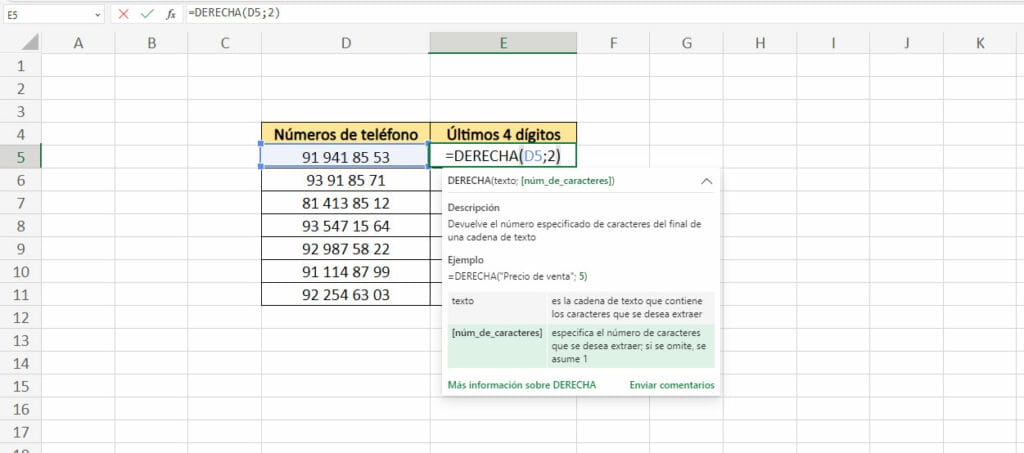
- D5 se refiere a la celda que contiene el primer número de teléfono en tu lista. Asegúrate de que la referencia de celda sea correcta.
- 2 indica que deseas extraer los últimos dos caracteres del texto.
- Después de ingresar la fórmula, presiona la tecla “Enter”. Excel ejecutará la fórmula y mostrará los últimos dos dígitos del primer número de teléfono en la celda seleccionada.
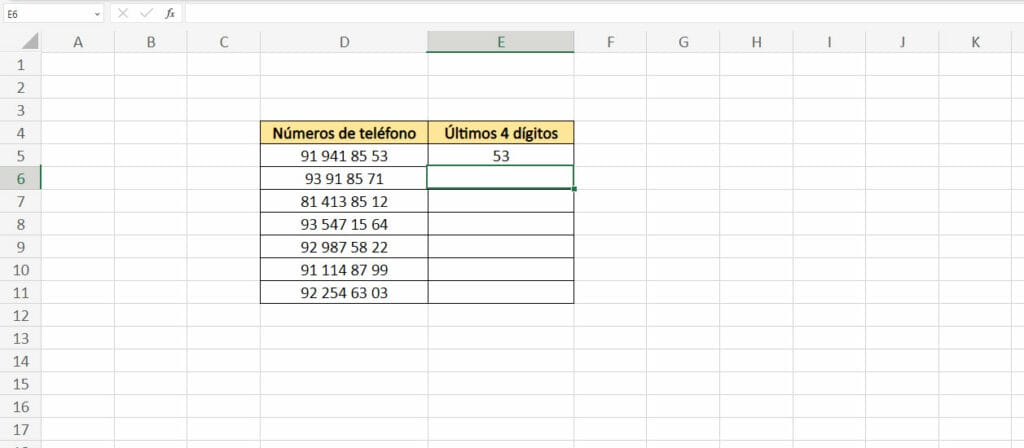
- Hecho esto, solo tendrás que arrastrar la fórmula hacia abajo.
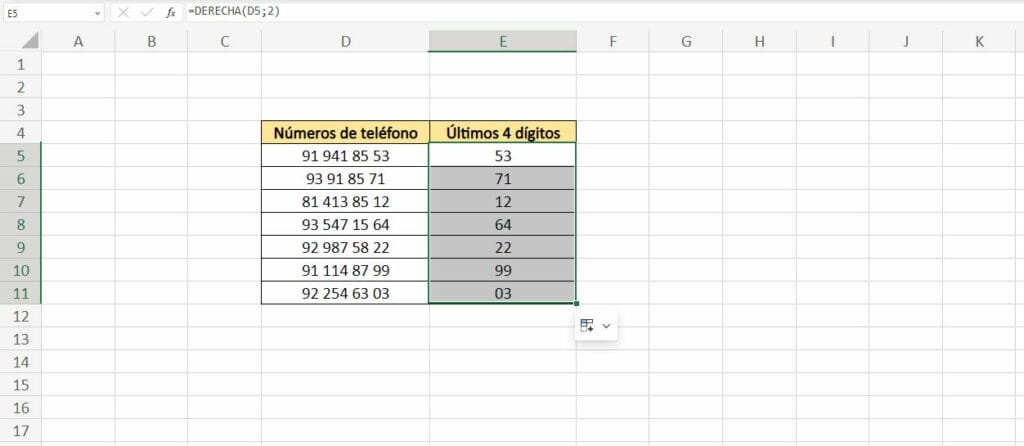
Conclusiones
La función DERECHA y DERECHAB en Excel son herramientas poderosas para extraer información específica de una cadena de texto. Ya sea que necesites separar números de teléfono, fechas o cualquier otro dato contenido en una celda, estas funciones te permiten hacerlo de manera eficiente.
Si te ha interesado esta función de Excel y quieres profundizar más en el mundo de las hojas de cálculo, te animamos a explorar más recursos disponibles.
Puedes consultar fuentes adicionales, tutoriales en línea y nuestros cursos dedicados a Excel para mejorar tus habilidades y descubrir nuevas formas de aplicar esta herramienta en tu trabajo o proyectos.
